Como consertar uma violação de vigilância DPC BSOD
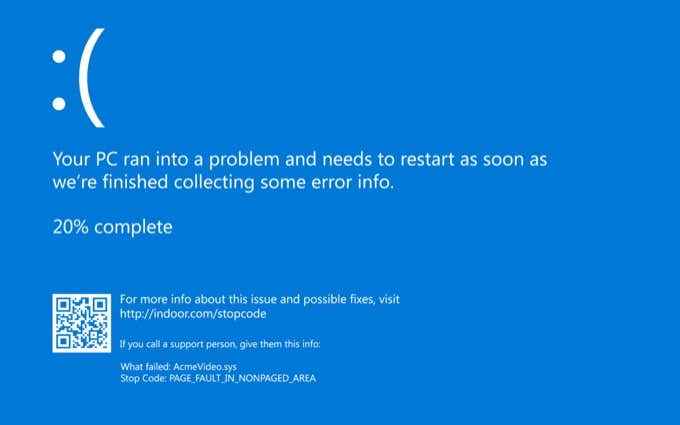
- 3901
- 1204
- Mrs. Willie Beahan
Ninguém gosta de enfrentar o BSOD, ou a tela azul da morte, mas faz parte da vida para usuários do Windows. Isso acontece quando o sistema enfrenta uma falha que não sabe como lidar, e o sistema é desligado. A “violação do cão de guarda DPC” BSOD é um bom exemplo disso.
A boa notícia é que ele pode ser corrigido e sem muita dificuldade ou conhecimento técnico necessário.
Índice
Se o problema não acontecer novamente, você pode deduzir o problema está com um dos dispositivos. Conecte -os um de cada vez até que você possa identificar qual dispositivo está causando o erro.
Verifique as conexões do cabo
Uma etapa para corrigir uma violação do Watchdog DPC é garantir que seus cabos de energia e cabos de dados estejam conectados com segurança no seu PC. Isso não é difícil de fazer, mesmo para iniciantes totais. Abra a lateral da sua caixa de PC e procure cabos que estejam pendurados.
Aplique leve pressão nos pontos de conexão para garantir que uma conexão sólida tenha sido feita. Se os cabos estiverem soltos e você não tem certeza de onde eles devem se conectar, verifique o manual do seu PC.

Para obter informações mais detalhadas, consulte nosso Guia final sobre a construção de um PC personalizado. Se um cabo estiver solto e o sistema não puder receber uma resposta a uma consulta, ele jogará a violação.
Verifique os drivers do dispositivo
Um motorista desatualizado ou com defeito pode tornar impossível para o sistema receber a resposta necessária. Se você experimentou a violação do Watchdog DPC regularmente, verifique se todos os drivers de dispositivo estão atualizados.
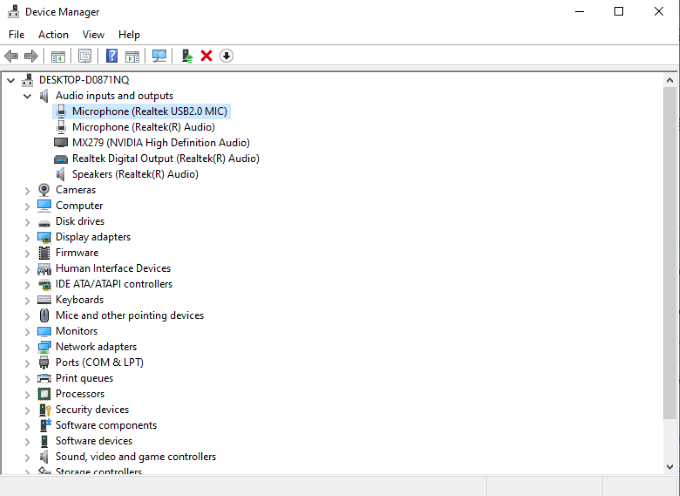
Abrir Painel de controle > Gerenciador de Dispositivos e passar pela lista de dispositivos. Clique com o botão direito do mouse em qualquer dispositivo da lista e escolha Driver de atualização das opções de menu que aparecem. Você deve verificar todos os seus dispositivos, mas preste atenção especial aos discos rígidos externos. Estas são uma fonte comum para este erro.
Substitua o iAstor.motorista do sistema
Sob o menu do driver, expanda os controladores IDE ATA/ATAPI e selecione o item com SATA em seu nome. Escolher Propriedades No menu e depois selecione o Motoristas aba. Escolher Driver de atualização > Navegue pelo meu computador para motoristas > Deixe -me escolher de uma lista de motoristas disponíveis no meu computador.
Você pode escolher entre uma lista de software ou selecionar a opção recomendada. Na maioria dos casos, o motorista recomendado é a escolha correta. Selecione Próximo e espere que ele termine de instalar. Você precisará reiniciar o computador para que as alterações entrem em vigor.
O Windows recomenda substituir esse driver específico, pois é um culpado conhecido do erro de violação do Watchdog DPC.
Execute uma verificação de disco
Se as atualizações do cabo e do driver não corrigiram o problema, sua próxima etapa deve ser executar uma verificação de disco em todo o seu sistema. Faça isso abrindo o prompt de comando. Imprensa Windows + r Para abrir o Correr menu, e depois digite cmd Para abrir o prompt de comando. Uma vez aberto, digite o seguinte:
chkdsk c:/f
Se sua partição do disco rígido é algo diferente de C:, basta substituir o C: com o nome da unidade correta.
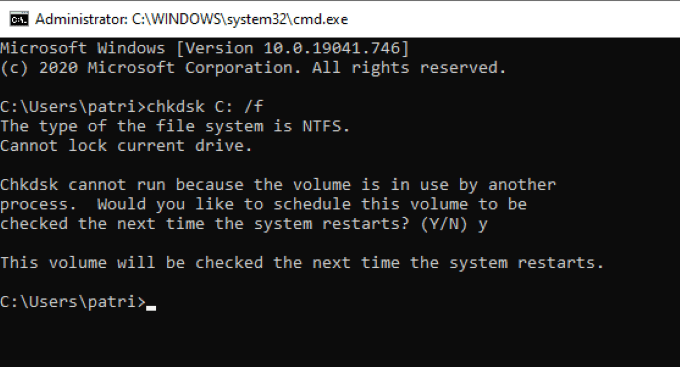
Isso executará uma verificação no seu sistema que procura e repara quaisquer problemas na lógica da sua unidade. Em muitos casos, este comando simples pode resolver a violação do Watchdog DPC.
Atualize seu sistema operacional
A violação do Watchdog DPC é frequentemente causada por motoristas desatualizados e com defeito, portanto, garantir que seu sistema operacional esteja atualizado-e que você tem acesso ao software mais recente oferecido para seus dispositivos-ajuda a eliminar a frequência com que você encontra o erro.
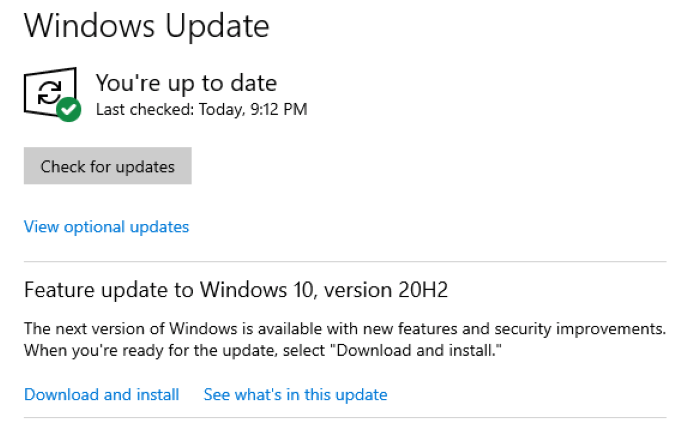
Abrir Configurações > Atualização e segurança > atualização do Windows e depois clique Verifique se há atualizações. Se houver uma atualização do Windows disponível, vá em frente e faça o download. Apesar da enorme quantidade de atualizações ruins das janelas de imprensa tendem a gerar, elas são necessárias para a segurança do seu computador.
Execute a solução de problemas de compatibilidade do programa
Uma das principais causas para a violação do Watchdog DPC é incompatibilidade entre programas e hardware. Felizmente, o Windows possui uma ferramenta embutida que ajudará você a garantir que todos os vários componentes trabalhem um com o outro.
Abrir Configurações > Atualização e segurança > Solucionar problemas > Solucionadores de problemas adicionais > Solução de problemas de compatibilidade do programa. Clique no solucionador de problemas e depois clique Execute o solucionador de problemas.
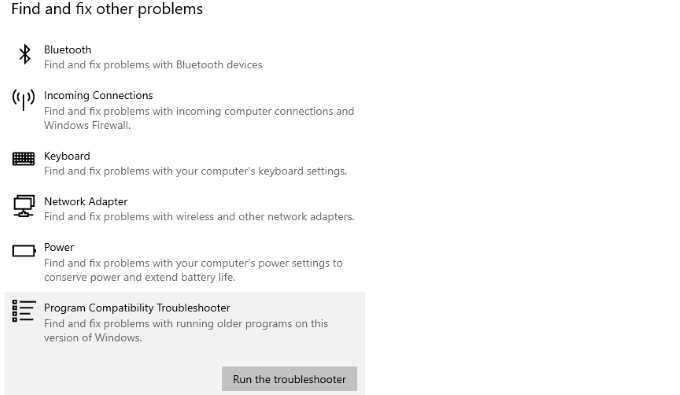
Você pode escolher o programa que está causando problemas da lista. Se você não vê, selecione Não listado e navegue pelas pastas de arquivo até localizá -lo. A ferramenta tentará diagnosticar qualquer problema de incompatibilidade entre o programa e o hardware.
Se você se deparar com a violação do Watchdog DPC e travar seu PC, isso pode afetar sua produtividade, especialmente se você estiver trabalhando em casa como muitos são. Experimente esses métodos diferentes para resolver o problema e mais uma vez o seu PC experimente.

